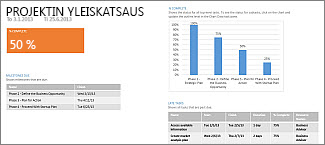Projektin hallinta Projectin työpöytäversiossa
Välitavoitteen lisääminen
-
Valitse Näytä > Tehtävänäkymät > Gantt-kaavio.
-
Kirjoita välitavoitteen nimi ensimmäiselle riville tai valitse tehtävä, jonka aiot muuttaa välitavoitteeksi.
-
Kirjoita 0Kesto-kenttään.
-
Paina Enter. Välitavoitesymboli näkyy nyt Gantt-kaaviossa.
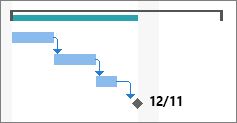
Henkilöiden määrittäminen tehtäviin
-
Valitse Näytä > Tehtävänäkymät > Gantt-kaavio.
-
Valitse nuoli Resurssien nimet -sarakkeessa tehtävälle, jonka haluat määrittää.
-
Toimi seuraavasti:
-
Valitse luettelosta henkilöt, joiden haluat toimivan tehtävän parissa.
-
Kirjoita uusi nimi, jos et näe varattavan henkilön nimeä.
-
Huomautus: Jos luettelossa ei ole yhtään nimeä, ketään ei ole vielä lisätty projektiin. Kirjoita uusi nimi sarakkeeseen. Jos käytät Project Onlinea, Project Online -työpöytäsovellusta tai Project Professionalia, voit vaihtoehtoisesti lisätä resursseja yrityksen resurssivarantoon ennen kuin annat resursseille tehtäviä.
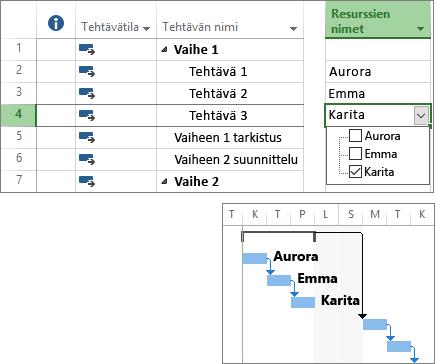
Perusaikataulun määrittäminen
Voit ottaa alkuperäisestä aikataulusta tilannevedoksen määrittämällä ja tallentamalla perusaikataulun. Näin voit tarkistaa, miten projektisi etenee alkuperäiseen suunnitelmaan verrattuna.
-
Valitse Projekti > Aikataulu > Määritä perusaikataulu > Määritä perusaikataulu.
-
Valitse perusaikataulu, jonka haluat määrittää, Määritä perusaikataulu -luettelosta.
Vihje: Voit määrittää yhteen projektiin 11 erilaista perusaikataulua. Tallentamalla useita tilannevedoksia voit jatkuvasti seurata, kuinka työt pysyvät aikataulussa projektin edetessä.
-
Valitse Koko projekti.
-
Valitse OK.
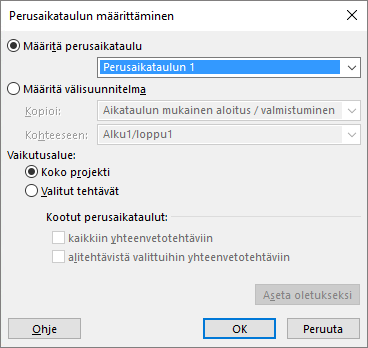
Projektiraportin luominen
-
Valitse Raportti-välilehti.
-
Valitse haluamasi raporttityyli Näytä raportit -ryhmässä ja sen jälkeen haluamasi raportti.
Jos haluat avata esimerkiksi Projektin yleiskatsaus -raportin, valitse Raportti > Raporttinäkymät > Projektin yleiskatsaus.